Manual do sistema VR WMS Estoque Inventario Lancamento
De VRWiki
INTRODUÇÃO
A ferramenta de Lançamento no inventário serve para identificar os produtos contados no armazém. Esses dados podem vir dos coletores dos operadores ou pode ser lançados manualmente também. O mais comum é a comunicação entre o coletor que envia as informações diretamente para o lançamento.
RECURSOS E PARAMETRIZAÇÃO
- Consultar (Teclas de atalho F1 ou ALT+C ). Preencha os filtros da tela como desejar em seguida clique neste botão para trazer o resultado de sua consulta. O resultado dessa pesquisa aparecerá em seguida no centro da tela.
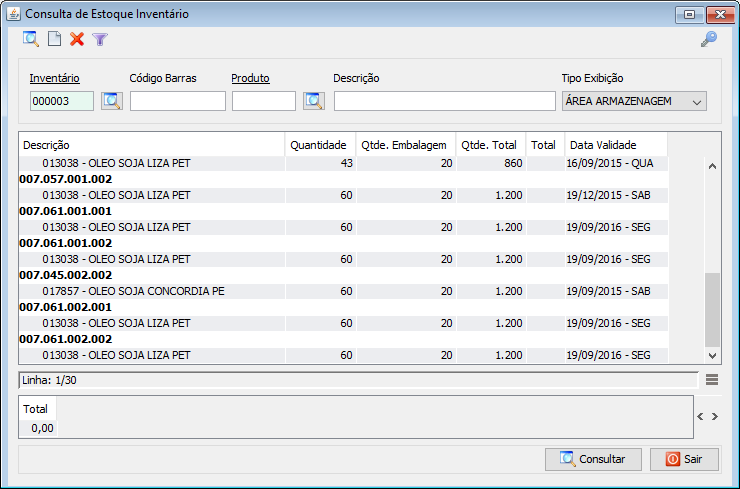
- Exportações (Sem teclas de atalho). Utilize as exportações de Relatório, Arquivo e Planilha para uma lista ou consulta realizada. Clique aqui e veja como funciona cada uma das exportações.
- Permissão (Sem teclas de atalho). Clique neste botão para dar permissão a usuários em ações da tela. Clique aqui e veja o manual completo de permissões.
- Incluir (Teclas de atalho F2 ou ALT+I). Clique neste botão para realizar um novo lançamento de inventário.
- Excluir (Teclas de atalho F7 ou ALT+X). Após realizar a pesquisa selecione o lançamento e clique neste botão para excluir.
- Filtro (Teclas de atalho ALT+L). Utilize essa ferramenta para atribuir mais filtros a pesquisa que deseja realizar.

- Limpar (Sem teclas de atalho). Clique neste botão para limpar todos os filtros. - Ordenado por - Selecione o nome de uma coluna da ferramenta e determine se a consulta deve ser crescente ou decrescente. Utilize também caso necessário o Limite de linhas que a consulta deve ter de registros.
FILTROS E COLUNAS
- Inventário - Informe o número do inventário para consulta. - Código Barras - Digite ou bipe o código de barras de um determinado produto para consultá-lo. - Produto - Informe um produto para encontrá-lo no inventário. - Descrição - Adicione uma palavra chave para filtrar a consulta. Este filtro agirá na descrição do produto. - Tipo Exibição - Informe qual o tipo de exibição para a consulta.- Descrição - Descrição do produto/Área de Armazenagem. - Quantidade - Quantidade de embalagens do produto. - Qtde. Embalagem - Quantidade de produtos contidos na embalagem do produto. - Qtde. Total - Quantidade total do produto. - Total - Valor total dos produtos. Disponível a partir da versão 3.16.0 - Data Validade - Data de validade do produto. - Total - Valor da coluna "Total". Disponível a partir da versão 3.16.0
LANÇAMENTO DE INVENTÁRIO
- Acesse o menu: Estoque > Inventário > Lançamento. - Clique no botão Incluir().
- Inventário - Informe o inventário que deverá ser lançado. Caso ainda não tenha criado um inventário clique aqui. - Área Armazenagem - Identifique qual a área de armazenagem deverá receber o lançamento. - Clique no botão adicionar(
). - Produto - Campo informativo que exibe qual o produto referente ao endereço relacionado. - Informe qual o tipo de ação deve ser realizada (Retirada ou Adição). - Qtd Atual - Campo informativo que exibe a quantidade atual do produto. - Quantidade - Informe a quantidade de produtos que foram contadas. - Qtd Final - Campo informativo que exibe como ficará o estoque após a atualização. - Data Validade - Informe a data de validade dos produtos contados. - Clique em salvar nas duas telas. - Acesse a tela de atualização para dar continuidade ao processo de inventário.